Przenoszenie plików przy użyciu aplikacji Musicsoft Downloader.
UWAGA
• Niektóre instrumenty umożliwiają przesyłanie i zapisywanie plików na komputerze, np. utworów użytkownika nagranych na instrumencie. W przypadku instrumentów, na których znajdują się pliki możliwe do przesyłania/zapisywania, wybór programu wykorzystywanego do przesyłania plików na komputerze (Music Software Downloader, Explorer/Finder itp.) zależy od konkretnego instrumentu. Aby uzyskać informacje na temat typów plików (danych), które można przesyłać, oraz metody przesyłania plików w każdym instrumencie, patrz „Docelowe modele i funkcje” lub podręcznik użytkownika instrumentu.
Wymagania systemowe
Sprawdź poniższą witrynę internetową Yamaha Downloads.
Program Musicsoft Downloader nie jest obsługiwany na komputerze Mac.
Sposób instalacji
1. Na komputerze przejdź do poniższej witryny, a następnie pobierz aplikację Musicsoft Downloader.
*Po wybraniu kraju i kliknięciu pozycji „Firmware/Software Updates” na stronie „Wsparcie” wybierz kategorię produktu, a następnie w polu wyszukiwania wpisz „Musicsoft Downloader”.
Wybierz „Musicsoft Downloader” z wyników wyszukiwania. Informacje o wymaganiach systemowych komputera i instalacji można potwierdzić w wyświetlonym oknie.
2. Wykonaj instalację, postępując zgodnie z instrukcjami wyświetlanymi na ekranie.
Po zakończeniu instalacji upewnij się, że ikona skrótu znajduje się na ekranie lub że aplikacja Musicsoft Downloader została dodawana w opcji Yamaha w menu Start.
Szczegółowe instrukcje dotyczące tej aplikacji można znaleźć pomocy.
UWAGA
• W zależności od używanego instrumentu i systemu operacyjnego komputera wskazania w menu i w oknie mogą różnić się od tych przedstawionych w poniższych instrukcjach.
1. Podłącz instrument do komputera za pomocą kabla USB.
2. Na ekranie komputera kliknij dwukrotnie ikonę skrótu Musicsoft Downloader.
Jeśli nie możesz znaleźć ikony skrótu wybierz [Start] → [All Programs] → [YAMAHA] → [Musicsoft Downloader] → [Musicsoft Downloader].
Aplikacja Musicsoft Downloader uruchamia się i wyświetla się okno główne.
3. Kliknij przycisk [Connection Check] na dole okna.
Ta operacja sprawdza, czy komunikacja między komputerem a instrumentem została prawidłowo ustalona, czy nie. Jeśli pojawi się komunikat o błędzie, postępuj zgodnie z instrukcjami wyświetlanymi na ekranie, aby sprawdzić stan połączenia ze sterownikiem Yamaha USB-MIDI.
4. Kliknij przycisk [Add File], aby wyświetlić okno wyboru pliku.
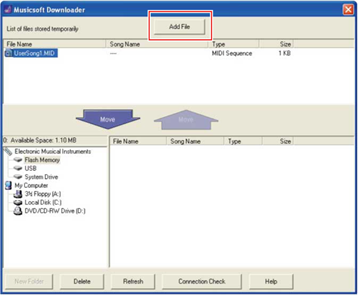
5. W oknie wyboru pliku zaznacz żądany plik, a następnie kliknij przycisk [Open].
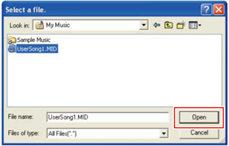
W górnej połowie okna głównego wyświetlane jest powielenie wybranego pliku.
6. W lewym dolnym polu okna głównego kliknij opcję „Electronic Musical Instruments”, a następnie wybierz żądany dysk docelowy.
• Jeśli chcesz przenieść utwór (***.MID) lub Styl (***.STY) do pamięci wewnętrznej instrumentu, wybierz „Flash Memory”.
• Jeśli chcesz przenieść utwór (***.MID) lub Styl (***.STY) do napędu flash USB podłączonego do złącza USB TO DEVICE instrumentu, wybierz „USB”.
• Jeśli chcesz przenieść plik kopii zapasowej (****.BUP), wybierz opcję „System Drive”.
• Gdy folder „USER FILES” znajduje się w obszarze „Flash Memory” lub „USB”: w przypadku utworów użytkownika wybierz folder „USER FILES”. Pliki utworów spoza folderu „USER FILES” będą traktowane jako utwory zewnętrzne. W przypadku utworów zewnętrznych wybierz folder inny niż folder „USER FILES” lub po prostu określ „Flash Memory” lub „USB” (obszar wyświetlany po raz pierwszy po kliknięciu „Flash Memory” lub „USB”). Jeśli dla utworów zewnętrznych wybierzesz folder „USER FILES”, nie zostaną one odtworzone na tym instrumencie.
WAŻNE
• W przypadku plików kopii zapasowej, utworów użytkownika i stylów użytkownika utworzone w instrumencie nigdy nie zmieniaj nazwy pliku na komputerze. Uniemożliwia to przeniesienie pliku kopii zapasowej do instrumentu i sprawia, że instrument nie jest w stanie rozpoznać dane utworu i stylu użytkownika.
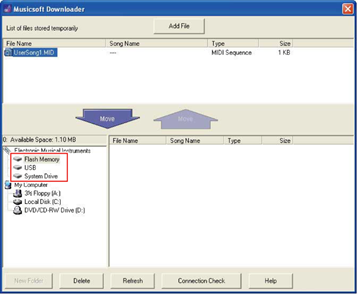
7. Zaznacz plik w górnej połowie pola, a następnie kliknij przycisk strzałki w dół [Move ↓ ].
Pojawi się komunikat potwierdzający. Aby anulować operację, kliknij przycisk [CANCEL] w tym kroku.
8. Kliknij przycisk [OK], aby rozpocząć przesyłanie danych z komputera do instrumentu.
NOTYFIKACJA
• Nigdy nie odłączaj przewodu USB podczas przesyłania danych. Nie tylko może to spowodować niepowodzenie przesyłania, lecz także sprawić, że nośnik pamięci będzie niestabilny i jego zawartość całkowicie zniknie.
9. Po zakończeniu przesyłania danych zamknij okno, aby wyjść z aplikacji Musicsoft Downloader.
10. Użyj danych w instrumencie, aby zagrać muzykę.
Jeśli został przeniesiony utwór (***.MID), wybierz odpowiedni numer, a następnie rozpocznij odtwarzanie. Szczegółowe informacje można znaleźć w podręczniku użytkownika instrumentu lub w rozdziale „Odtwarzanie plików MIDI, w tym utworów przesyłanych z komputera”.
Jeśli został przeniesiony styl (***.STY), potwierdź, że przesyłanie pliku zakończyło się powodzeniem zgodnie z podręcznikiem użytkownika instrumentu.
UWAGA
• Należy pamiętać, że podczas działania aplikacji Musicsoft Downloader na instrumencie nie można wykonywać żadnych operacji.
UWAGA
1. Podłącz instrument do komputera za pomocą kabla USB.
2. Na ekranie komputera kliknij dwukrotnie ikonę skrótu aplikacji Musicsoft Downloader.
Jeśli nie możesz znaleźć ikony skrótu wybierz [Start] → [All Programs] → [YAMAHA] → [Musicsoft Downloader] → [Musicsoft Downloader].
Aplikacja Musicsoft Downloader uruchamia się i wyświetla się okno główne.
3. Kliknij przycisk [Connection Check] na dole okna.
Ta operacja sprawdza, czy komunikacja między komputerem a instrumentem została prawidłowo ustalona, czy nie. Jeśli pojawi się komunikat o błędzie, postępuj zgodnie z instrukcjami wyświetlanymi na ekranie, aby sprawdzić stan połączenia ze sterownikiem Yamaha USB-MIDI.
4. W lewym dolnym polu okna głównego kliknij opcję „Electronic Musical Instruments”, a następnie wybierz żądany dysk źródłowy.
• Jeśli chcesz przenieść utwór (***.MID) lub Styl (***.STY) w pamięci wewnętrznej instrumentu, wybierz „Flash Memory”.
• Jeśli chcesz przenieść utwór (***.MID) lub Styl (***.STY) w napędzie flash USB podłączonego do złącza USB TO DEVICE instrumentu, wybierz „USB”.
• Jeśli chcesz przenieść plik kopii zapasowej (****.BUP), wybierz opcję „System Drive”.
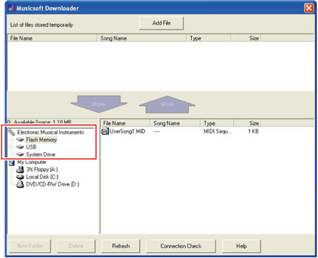
5. W prawym dolnym polu okna zaznacz żądany plik, a następnie kliknij przycisk w górę [Move].
Pojawi się komunikat potwierdzający. Aby anulować operację, kliknij przycisk [CANCEL] w tym kroku.
6. Kliknij przycisk [OK], aby rozpocząć przesyłanie danych z instrumentu do tymczasowego obszaru przechowywania komputera.
7. Po chwili upewnij się, że przesłane dane wyświetliły się w polu w górnej połowie okna.
8. W lewym dolnym polu wybierz żądany folder docelowy, a następnie kliknij przycisk w górę [Move ↑].
Pojawi się komunikat potwierdzający. Aby anulować operację, kliknij przycisk [CANCEL] w tym kroku.
9. Kliknij przycisk [OK], aby rozpocząć przesyłanie danych z instrumentu do określonego folderu docelowego komputera.
NOTYFIKACJA
• Nigdy nie odłączaj przewodu USB podczas przesyłania danych. Nie tylko może to spowodować niepowodzenie przesyłania, lecz także sprawić, że nośnik pamięci będzie niestabilny i jego zawartość całkowicie zniknie.
10. Po zakończeniu przesyłania danych upewnij się, że plik znajduje się w określonym folderze komputera.
11. Wyjdź z aplikacji Musicsoft Downloader.